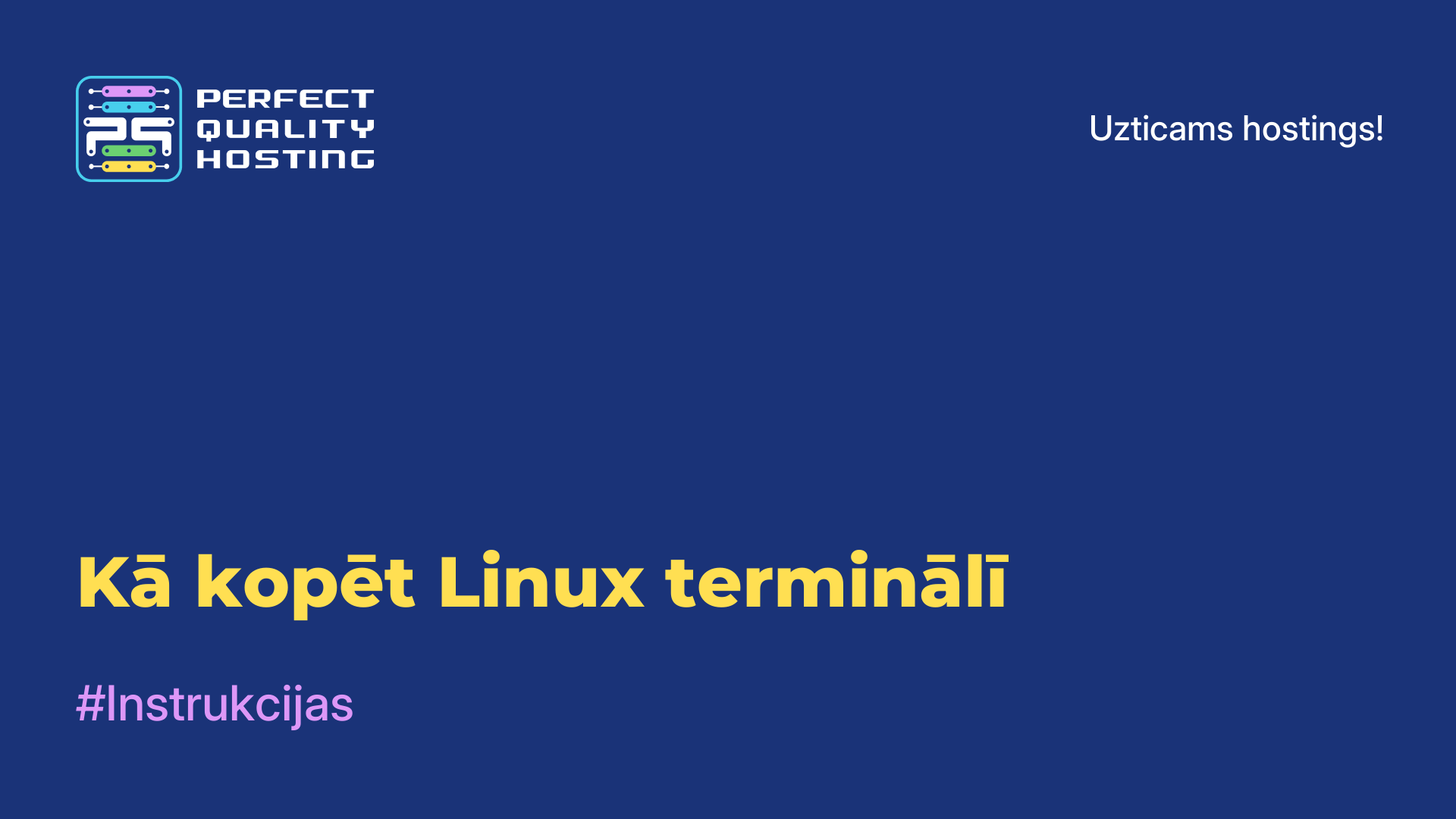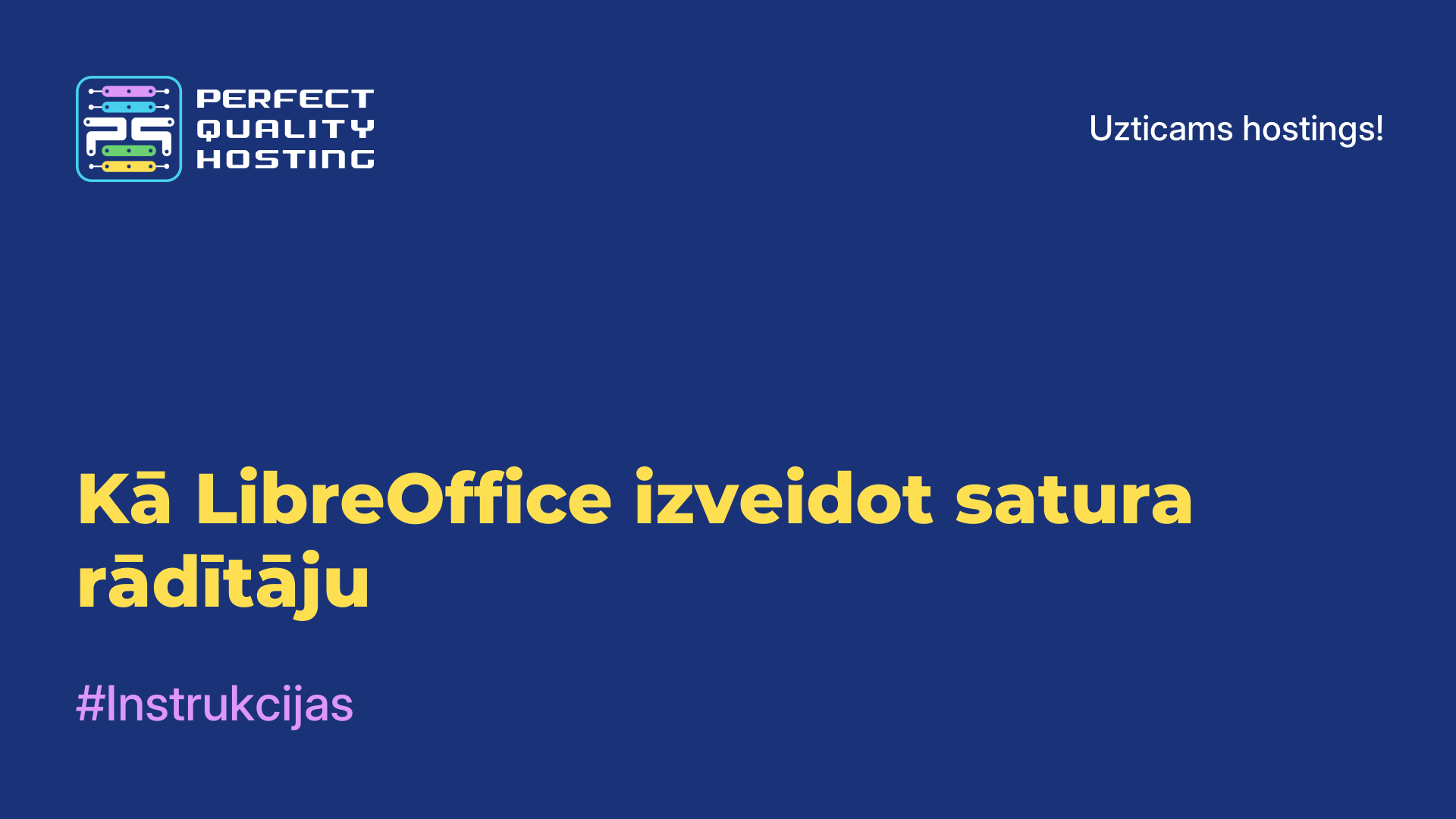-
Didžioji Britanija+44 (20) 4577-20-00
-
JAV+1 (929) 431-18-18
-
Izraelis+972 (55) 507-70-81
-
Brazīlija+55 (61) 3772-18-88
-
Kanada+1 (416) 850-13-33
-
Čekija+420 (736) 353-668
-
Estija+372 (53) 683-380
-
Graikija+30 (800) 000-02-04
-
Airija+353 (1) 699-43-88
-
Islande+354 (53) 952-99
-
Lietuva+370 (700) 660-08
-
Nyderlandai+31 (970) 1027-77-87
-
Portugalija+351 (800) 180-09-04
-
Rumunija+40 (376) 300-641
-
Švedija+46 (79) 008-11-99
-
Slovakija+421 (2) 333-004-23
-
Šveicarija+41 (22) 508-77-76
-
Moldova+373 (699) 33-1-22
 Latviešu
Latviešu
Kā uzņemt ekrānšāviņu Ubuntu operētājsistēmā
- Mājas
- Zināšanu bāze
- Kā uzņemt ekrānšāviņu Ubuntu operētājsistēmā
Ekrānšāviņš ir datora vai mobilās ierīces ekrānšāviņš, kurā redzami pašreizējie logi, darbojošās programmas, jomas un darbības. Ekrānšāviņš var būt noderīgs, lai saglabātu informāciju, iegūtu pierādījumus, mācītos vai kopīgotu informāciju ar citiem. Parasti ekrānšāviņus parasti uzņem, nospiežot attiecīgos taustiņus uz tastatūras vai izmantojot šim nolūkam paredzētas īpašas programmas.
Kas ir ekrānšāviņš?
Ekrānšāviņš (vai ekrānšāviņš) Ubuntu ir attēls, kas satur informāciju par datora ekrāna pašreizējo saturu. Ubuntu var veikt ekrānšāviņus, izmantojot iebūvēto attēlu uzņemšanas rīku Screenshot.
Kāpēc ir nepieciešams veikt ekrānšāviņu Linux operētājsistēmā
Ekrānšāviņus Linux var uzņemt daudziem mērķiem:
- Demonstrējot kādu problēmu vai kļūdu uz ekrāna. Tas var palīdzēt citiem lietotājiem vai sistēmas administratoriem saprast, kas notiek un kā problēmu atrisināt.
- Izstrādājot instrukcijas vai rokasgrāmatas, kurās ekrānšāviņi ir svarīga skaidrojuma daļa.
- Vizuālu datu fiksēšana, lai vēlāk tos varētu izmantot vai apspriest.
- Darba vai dizaina prezentēšana citiem lietotājiem vai forumos.
- Darbības pārskatu rakstīšana, ja nepieciešams parādīt, kā programma vai lietojumprogramma darbojas Linux.
Ekrānattēlus var izmantot, lai atvieglotu un padarītu efektīvāku saziņu dažādos scenārijos.
Kā uzņemt ekrānšāviņu: instrukcijas
Ubuntu ir vairāki veidi, kā uzņemt ekrānšāviņu:
- Tastatūras saīsne: nospiediet taustiņu "Print Screen" uz tastatūras (parasti atrodas blakus taustiņam F12). Ekrānšāviņš tiks saglabāts mapē "Pictures" jūsu sākumdirektorijā.
- Ekrānšāviņu programma: noklikšķiniet uz pogas "Darbības" ekrāna augšējā kreisajā stūrī un ierakstiet "Ekrānšāviņi". Izvēlieties vēlamo opciju, piemēram, visa ekrāna vai tikai tā daļas ekrānšāviņš, un saglabājiet to.
- Komanda terminālī: atveriet termināli un ierakstiet komandu "gnome-screenshot", pēc tam izvēlieties vēlamo ekrānšāviņu opciju. Ekrānšāviņš tiks saglabāts jūsu sākuma direktorijā.
- Programma Shutter: instalējiet programmu Shutter no Ubuntu programmatūras centra, palaidiet to un izvēlieties vajadzīgo ekrānšāviņa uzņemšanas iespēju. Ekrānšāviņš tiks automātiski saglabāts jūsu sākuma direktorijā.
Kāpēc es nevaru uzņemt ekrānšāviņu?
Ir vairāki iemesli, kāpēc Linux sistēmā nevar uzņemt ekrānšāviņu:
- Atsevišķās Linux izplatīšanās sistēmās nav instalēti ekrānšāviņu rīki, tāpēc varat mēģināt tos instalēt manuāli.
- Ne visas Linux izplatīšanas sistēmas ekrānšāviņu uzņemšanai izmanto vienus un tos pašus tastatūras īsceļus. Mēģiniet izmantot citu tastatūras saīsni, lai veiktu šo darbību.
- Jūsu grafiskais apvalks var bloķēt noteiktas komandas vai lietojumprogrammas, kas tiek izmantotas ekrānšāviņu uzņemšanai.
- Dažas lietojumprogrammas, piemēram, Chrome, var bloķēt ekrānšāviņu izveidi iespējamu autortiesību pārkāpumu dēļ.
- Ierīces, piemēram, virtuālās mašīnas, var neatbalstīt ekrānšāviņu izveidi.
Lielākajā daļā moderno Linux distributīvu ir instalēti ekrānšāviņu rīki, piemēram, gnome-screenshot, spectacle (KDE), shutter, scrot. Uz serveriem bāzētās Linux distributīvos, piemēram, CentOS vai Ubuntu Server, var nebūt iepriekš instalētu ekrānšāviņu rīku, jo tie ir orientēti uz serveru izmantošanu. Ja jums ir nepieciešams izveidot ekrānšāviņus šādās distribucijās, varat instalēt atbilstošos rīkus manuāli no paku repozitorijiem, piemēram, izmantojot paku instalēšanas komandas (apt, yum, zypper) atkarībā no izmantotās izplatīšanas.
Mēs ceram, ka šīs instrukcijas palīdzēs jums izveidot ekrānšāviņu un noskaidrot iemeslu, kāpēc ekrānšāviņš netiek uzņemts.